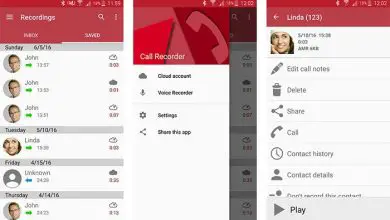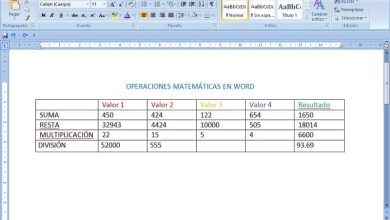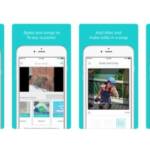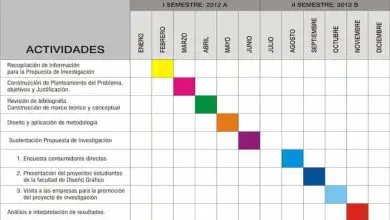Come si cambia l’indirizzo della home page in Chrome Android?
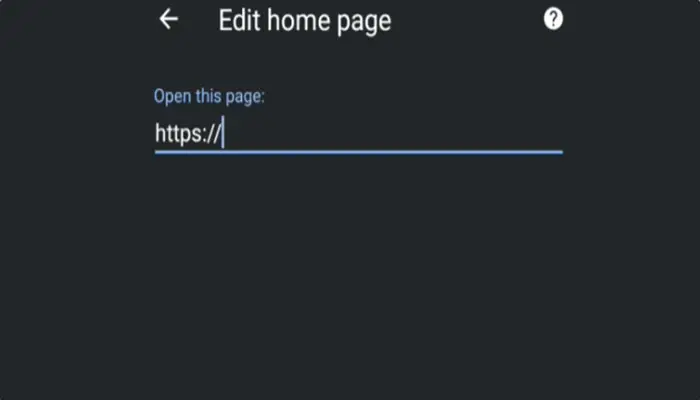
Scopri come modificare e personalizzare l’URL dell’icona home in Chrome per Android. Puoi modificare l’URL principale in qualsiasi cosa ti serva. L’impostazione predefinita è una nuova scheda.
La home page predefinita del browser Google Chrome è una nuova scheda con una barra di ricerca e collegamenti » articoli per te » suggeriti. Questo sembra molto monotono e improduttivo. Tuttavia, Google Chrome ha dato la possibilità di modificare l’URL dell’icona di avvio.
Imposta l’URL della home page
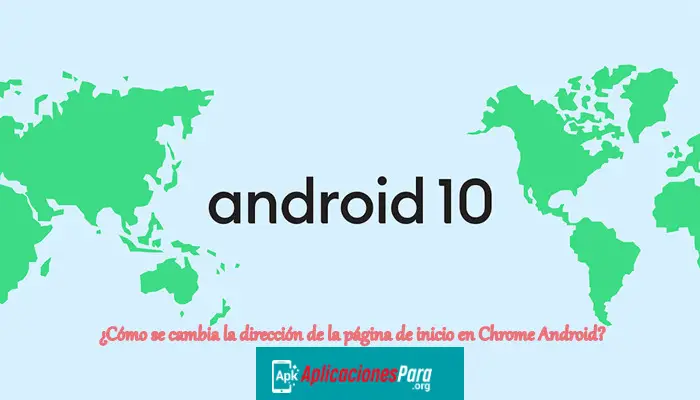
Ho impostato personalmente l’URL dell’icona della mia home page sulla pagina del mio blog. È facile accedere e mantenere il tuo post sul blog pronto per andare online.
In precedenza, impostavo l’URL della home page di Chrome utilizzando gli strumenti della mia organizzazione o la pagina di supporto. Dopo aver impostato la home page come blog, posso risparmiare un sacco di tempo e fatica nella ricerca dell’URL del blog.
L’URL predefinito dell’icona di avvio è impostato su chrome://newtab che carica la pagina seguente. Sebbene non sia necessario cambiarlo, è una preferenza personale se mantenerlo o cambiarlo.
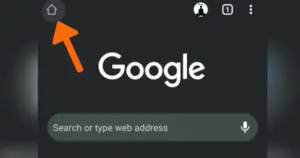
Come si cambia la home page di Chrome Android?
L’URL predefinito della home page di Chrome è impostato per aprire una nuova scheda; tuttavia, puoi personalizzarlo per impostare un nuovo indirizzo di home page in Android Chrome.
Ecco i semplici passaggi per modificare l’URL della home page di Chrome Android:
- Avvia l’app Chrome per Android.
- Tocca l’icona dei 3 punti verticali nel menu Opzioni.
- Seleziona Impostazioni dall’elenco delle opzioni.
- Tocca la scheda Pagina iniziale.
- Assicurati che l’opzione Pagina iniziale sia attivata.
- Seleziona l’opzione Apri questa pagina.
- Immettere l’URL che si desidera impostare come Home Page.
- Premi il pulsante Indietro per salvare le modifiche e tornare alla schermata iniziale in Chrome.
- Tocca l’icona Home per verificare se il nuovo URL si sta caricando.
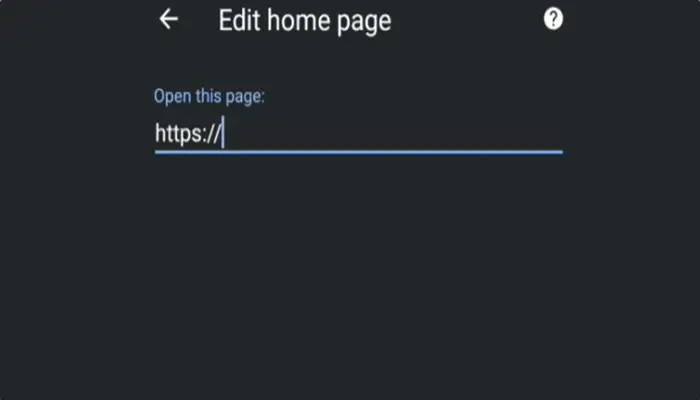
Il nuovo URL che hai inserito nel passaggio n. 7 verrà caricato nel browser ogni volta che fai clic sull’icona della home.
Puoi sempre tornare al nuovo URL della scheda originale impostando chrome://newtab nel campo URL.
Video su come modificare l’URL della home page di Chrome
Guarda il video dimostrativo per modificare l’URL della home page in Chrome per Android. L’URL della home page sostituirà l’icona della home page nell’angolo in alto a sinistra del browser Chrome su Android.
Spero che il video vi sia piaciuto.
In breve: Chrome Android modificherà l’URL della home page
In questo modo, puoi impostare un URL della home page di Chrome personalizzato o un indirizzo dell’icona della home page. L’icona della home può essere impostata sull’indirizzo del tuo blog o sito web aziendale. Puoi anche impostare un motore di ricerca personalizzato come pagina iniziale.
Questa è una caratteristica vantaggiosa se hai un URL particolare che usi quotidianamente. L’ho usato per impostare l’URL della home page come mio blog. Ho risparmiato molto del mio tempo prezioso. L’ho investito nella lettura di più pagine del libro che sto leggendo. La funzione che mi permette di cambiare la home page di Chrome Android è una caratteristica molto vantaggiosa.
Allo stesso modo, puoi anche modificare e impostare un nuovo URL della home page sul computer Chrome. Come con i dispositivi mobili, puoi impostare l’URL di qualsiasi sito Web come pagina iniziale.
Hai cambiato l’URL della home page nel browser Chrome Android? Cosa hai impostato come home page?
Infine, ecco i browser Web consigliati per il tuo computer e telefono cellulare che dovresti provare.
| finestre | Mac OS | iOS | Androide | Linux |
|---|---|---|---|---|
| Chrome Windows | ChromeMac | ChromeiOS | Chrome-Android | Firefox Linux |
| firefox windows | Mac Safari | SafariiOS | EdgeAndroid | Chrome Linux |
| Finestre perimetrali | Firefox mac | EdgeiOS | Samsung Internet | Edge Linux |
►Potrebbe interessarti anche: Come bloccare una pagina Web su Android◄
Conclusione
Ci auguriamo che seguendo questi suggerimenti di Come si cambia l’indirizzo della home page in Chrome Android? è stato in grado di eseguire questa operazione con successo, se hai domande lasciaci il tuo commento.